Khi bạn tiến hành sao chép hoặc di chuyển dữ liệu như hình ảnh, văn bản, video,… chúng sẽ tự động được lưu vào bộ nhớ đệm Clipboard. Và theo mặc định, Clipboard sẽ lưu thao tác, dữ liệu thực hiện gây đây nhất và chỉ 1 dữ liệu mà thôi. Nếu bạn tiến hành thực hiện sao chép 2 dữ liệu liên tiếp, Windows sẽ tự động ghi đè dữ liệu thực hiện sau cùng lên dữ liệu trước đó.
Tất nhiên người dùng đã đều quen với thiết lập mặc định này trên Clipboard. Tuy nhiên, chắc hẳn không ít lần bạn cảm thấy khá rắc rối khi cứ phải thực hiện lần lược thao tác sao chép, do Clipboard chỉ lưu lại 1 dữ liệu duy nhất mà thôi. Nếu bạn muốn giảm bớt thao tác làm việc với Clipboard, có thể sử dụng tiện ích Multi Copy Paste. Tiện ích này sẽ hỗ trợ người dùng ghi nhiều dữ liệu cùng lúc vào Clipboard, tối đa là 10 dữ liệu khi chúng ta đã ký tài khoản sử dụng. Điều này sẽ hạn chế tối đa thao tác thực hiện. Bài viết dưới đây sẽ hướng dẫn bạn đọc chi tiết cách sử dụng tiện ích Multi Copy Paste trên trình duyệt Chrome.
Bước 1:
Chúng ta truy cập vào link dưới đây để truy cập vào trang cài đặt tiện ích Multi Copy Paste.
- https://chrome.google.com/webstore/detail/multi-copy-paste/ibmfjlooblljekheeocbbpjlgihajilb
Ở giao diện đầu tiên nhấn Thêm vào Chrome.
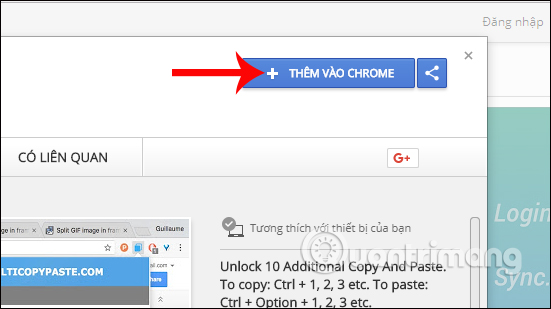
Bước 2:
Tiếp đến chúng ta nhấn Thêm tiện ích để cài đặt trên trình duyệt Chrome.
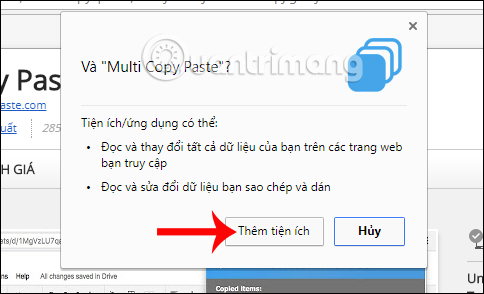
Chờ quá trình cài đặt hoàn thành bạn sẽ nhận được thông báo từ trình duyệt như hình dưới đây, đồng thời biểu tượng của tiện ích cũng xuất hiện ở cuối thanh truy cập địa chỉ.
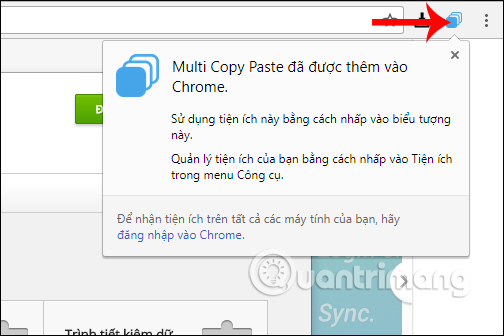
Bước 3:
Đầu tiên, bạn click vào biểu tượng của tiện ích sẽ được yêu cầu đăng ký tài khoản sử dụng. Khi có tài khoản chúng ta sẽ được sao chép lên tới 10 dữ liệu. Nếu không bạn sẽ chỉ được phép tối đa 3 dữ liệu mà thôi.
Nhập Name và địa chỉ email đăng ký rồi nhấn Requets ở bên dưới để lấy mã sử dụng miễn phí.
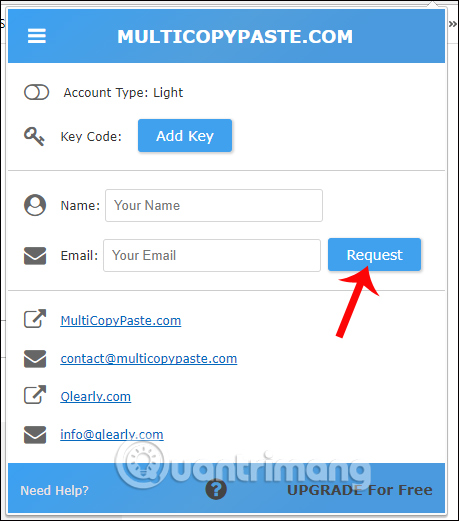
Sau đó nhập mã kích hoạt được gửi về địa chỉ email vào khung của tiện ích Multi Copy Paste, nhấn Add để kích hoạt.
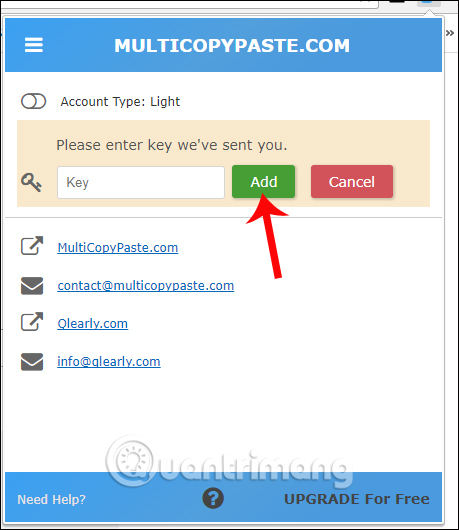
Nhu vậy tài khoản của bạn đã được nâng cấp lên tài khoản Pro.
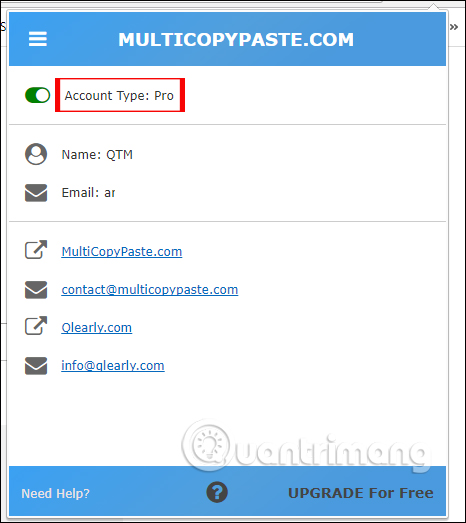
Bước 4:
Truy cập vào dữ liệu cần sao chép. Để sao chép nhiều dữ liệu vào Clipboard, chúng ta bôi đen dữ liệu cần sao chép rồi nhấn tổ hợp phím tắt Ctrl + C + 1 và thực hiện tương tự với phím tắt Ctrl + C + 2,..
Hoặc nếu không người dùng cũng có thể nhấp chuột phải vào dữ liệu đã chọn, chọn Copy Text hay Copy Link nếu muốn sao chép link, rồi chọn tiếp Copy 1, Copy 2,… tới Copy 10 nếu đã đăng ký tài khoản.
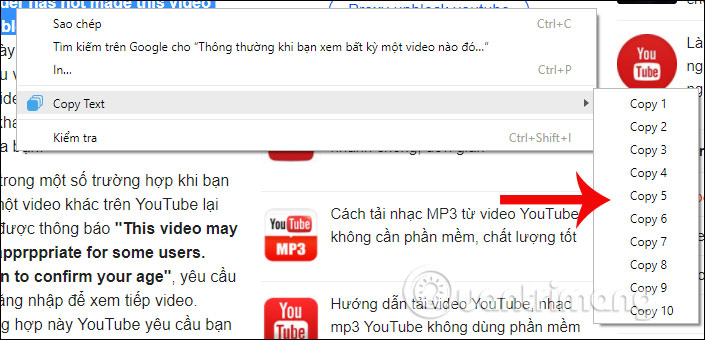
Bước 5:
Sau đó nhấp vào biểu tượng Multi Copy Paste, chúng ta sẽ thấy danh sách dữ liệu đã sao chép. Nếu muốn bỏ dữ liệu đã sao chép nào ở danh sách này, nhấp vào biểu tượng dấu X để xóa.
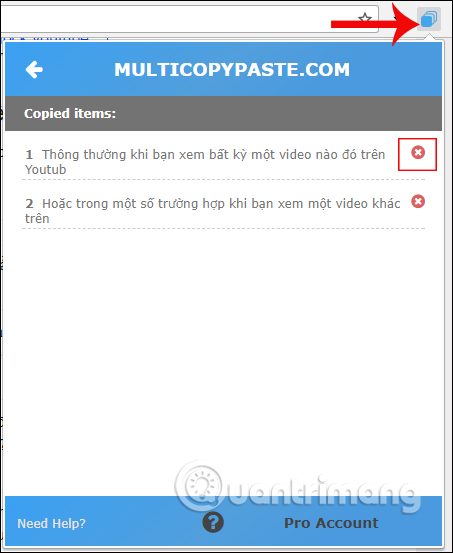
Như vậy với tiện ích Multi Copy Paste trên trình duyệt Chrome, bạn sẽ không cần phải thực hiện nhiều thao tác để tiến hành sao chép dữ liệu như trước đây. Tùy theo nhu cầu sử dụng mà chúng ta có thể đăng ký tài khoản sử dụng tiện ích hay không để sử dụng tối đa 10 lần sao chép.
Chúc các bạn thực hiện thành công!
 Công nghệ
Công nghệ  AI
AI  Windows
Windows  iPhone
iPhone  Android
Android  Học IT
Học IT  Download
Download  Tiện ích
Tiện ích  Khoa học
Khoa học  Game
Game  Làng CN
Làng CN  Ứng dụng
Ứng dụng 







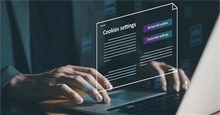










 Linux
Linux  Đồng hồ thông minh
Đồng hồ thông minh  macOS
macOS  Chụp ảnh - Quay phim
Chụp ảnh - Quay phim  Thủ thuật SEO
Thủ thuật SEO  Phần cứng
Phần cứng  Kiến thức cơ bản
Kiến thức cơ bản  Lập trình
Lập trình  Dịch vụ công trực tuyến
Dịch vụ công trực tuyến  Dịch vụ nhà mạng
Dịch vụ nhà mạng  Quiz công nghệ
Quiz công nghệ  Microsoft Word 2016
Microsoft Word 2016  Microsoft Word 2013
Microsoft Word 2013  Microsoft Word 2007
Microsoft Word 2007  Microsoft Excel 2019
Microsoft Excel 2019  Microsoft Excel 2016
Microsoft Excel 2016  Microsoft PowerPoint 2019
Microsoft PowerPoint 2019  Google Sheets
Google Sheets  Học Photoshop
Học Photoshop  Lập trình Scratch
Lập trình Scratch  Bootstrap
Bootstrap  Năng suất
Năng suất  Game - Trò chơi
Game - Trò chơi  Hệ thống
Hệ thống  Thiết kế & Đồ họa
Thiết kế & Đồ họa  Internet
Internet  Bảo mật, Antivirus
Bảo mật, Antivirus  Doanh nghiệp
Doanh nghiệp  Ảnh & Video
Ảnh & Video  Giải trí & Âm nhạc
Giải trí & Âm nhạc  Mạng xã hội
Mạng xã hội  Lập trình
Lập trình  Giáo dục - Học tập
Giáo dục - Học tập  Lối sống
Lối sống  Tài chính & Mua sắm
Tài chính & Mua sắm  AI Trí tuệ nhân tạo
AI Trí tuệ nhân tạo  ChatGPT
ChatGPT  Gemini
Gemini  Điện máy
Điện máy  Tivi
Tivi  Tủ lạnh
Tủ lạnh  Điều hòa
Điều hòa  Máy giặt
Máy giặt  Cuộc sống
Cuộc sống  TOP
TOP  Kỹ năng
Kỹ năng  Món ngon mỗi ngày
Món ngon mỗi ngày  Nuôi dạy con
Nuôi dạy con  Mẹo vặt
Mẹo vặt  Phim ảnh, Truyện
Phim ảnh, Truyện  Làm đẹp
Làm đẹp  DIY - Handmade
DIY - Handmade  Du lịch
Du lịch  Quà tặng
Quà tặng  Giải trí
Giải trí  Là gì?
Là gì?  Nhà đẹp
Nhà đẹp  Giáng sinh - Noel
Giáng sinh - Noel  Hướng dẫn
Hướng dẫn  Ô tô, Xe máy
Ô tô, Xe máy  Tấn công mạng
Tấn công mạng  Chuyện công nghệ
Chuyện công nghệ  Công nghệ mới
Công nghệ mới  Trí tuệ Thiên tài
Trí tuệ Thiên tài